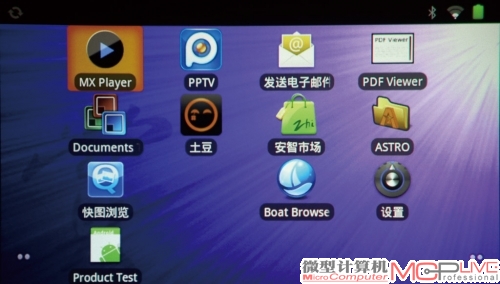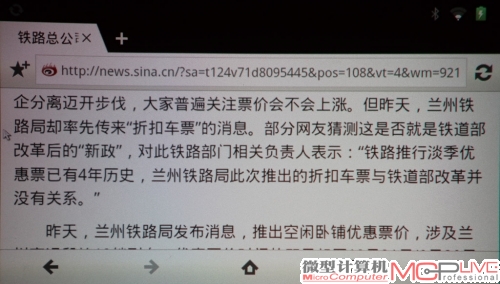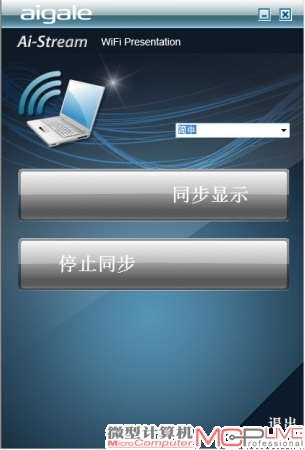娱乐、办公新趋势?深入体验智能投影机
在家庭多媒体娱乐的发展过程中,智能化已经成为了各种设备进化的必经阶段。相对于五花八门,各种智能系统混杂的视频输入设备,本来并不处于智能化中心的显示设备,也并没有在智能化的进程中落后。智能电视机、网络电视机早已在卖场中屡见不鲜,而内置Android系统的显示器在近期也有露面。可以看到,显示设备厂商野心不小,他们已经不仅仅要占据显示中心的地位,还要抢输入设备的饭碗,这不,连投影机也开始走上智能化道路。《微型计算机》近期就收到一台智能投影机,通过体验它到底能带来怎样不一样的用法,或许能从中一窥未来投影机应用的新方式。
如果你手中有一台支持Wi-Fi、蓝牙等无线功能,同时还内建有Android 2.3.5系统的投影机,你会用它干什么?这正是我刚拿到海联达Ai-Stream迷你投影机时脑中浮现的问题。想一想,我们可以通过Wi-Fi上网、在线听歌、欣赏视频、浏览网页,甚至还可以玩游戏;通过蓝牙连接鼠标、键盘和无线耳机……它还能干什么?越想我的疑问也越多,它怎么和笔记本电脑连接?它应该如何操作?在安卓系统下通过鼠标、键盘操作起来方便吗?我决定一个一个地去尝试。
娱乐怎么玩?
一台拥有Android系统,还能无线上网的投影机,我先想到的应用当然是娱乐。我把它放在客厅的茶几上,距离电视墙1.8米,投射出的画面接近50英寸,如果你的客厅够宽,投射出六七十英寸的画面不是问题。在经过了“漫长”的等待后,成功启动后的Ai-Stream投射出了有几个应用图标的Android桌面,第一感觉像两三年前的Android智能手机连接到投影机上,系统由于没有经过优化,UI显得有些单调。Ai-Stream的系统集成了《安智市场》,对于刚入手的用户来说,不用担心找不到应用了。投影机本来已经预装了包括视频播放、在线视频、图片浏览和文件编辑等常用应用,为了看看它是如何安装应用的,我也在《安智市场》中安装了几个应用,和我们在手机、平板上安装应用没什么区别。不过需要注意的是,Ai-Stream只有4个桌面,而没有应用程序菜单,所以在每安装一个应用后,我们都需要在桌面按下“MENU”键,选择“添加”,将应用程序的图标放到桌面上去。我试着在Ai-Stream上用土豆点播了在线视频,通过外接USB的键盘、鼠标,用海豚浏览器浏览了网页。说实话,在浏览网页时,用键盘鼠标在Ai-Stream上操作和平时在Windows中的操作差异并不大,输入起来很方便。
微型投影机的一个优势就是可以到处移动它,而不觉得是负担,所以我也尝试把它放在卧室中使用。将它放在床头柜上,投射出的画面比在客厅还大,而且画面的色彩和亮度都很不错。如果经常要在卧室看投影机,还可以考虑在床头的墙上订一个用来放置投影机的木板,Ai-Stream的体积小,重量轻,不用太大的平台就够了。我甚至还把它竖放在床头柜上,将画面投射到天花板,躺在床上看电影,那感觉挺舒服的。不过Ai-Stream没有可调节的支撑脚,所以不论是正放还是竖放都不够灵活和稳当。还好它提供了一个支架,在正投时它可以调节画面的高低,甚至还能将投影机设置成向上投射的形态,以适应用户躺着看的需求。这个支架是选配的,要价399元,不便宜,但作用不小。
说起来,对于熟悉Android系统的用户,在Ai-Stream中上手很容易,但它的表现并非完美,依旧存在一些问题。首先是在各种应用中的画面体验不好。Ai-Stream的屏幕比例为16∶9,是横屏,也就是说和平板的常用模式是一样的。而我们知道Android 3.0之前的系统是针手机设计,没有针对平板进行优化,所以Android 2.3.5在Ai-Stream上的画面表现并不理想。在尝试许多应用后,我发现画面可显示的内容不多,这一点对于视频类应用影响不大,但如果是浏览新闻,一屏也就能显示五六行字,阅读体验就不够好了。而且在部分应用中还会出现画面被压缩变形的情况。如果是玩游戏,斗地主之类用鼠标操作的游戏还算好操作,但其他复杂的就算了。一是没有合适的操作方式,二是Ai-Stream的性能不够强劲,就算用鼠标进行操作,光标的移动也犹如在赛扬的电脑上运行Windows 7一样反映迟钝。
总的来说,虽然Android系统赋予了Ai-Stream丰富的扩展性,可惜它的性能和画面让它只有在视频播放上获得较好的表现。而在其他应用上,虽然它都可以安装,也能显示,但在我们早已习惯用手机或平板流畅操作的今天,这样的体验还是不够好的。所以在娱乐方面,我觉得以Ai-Stream的表现,其主要用途还在于在线视频的播放上。

由于镜头不支持变焦,所以它只提供了一个对焦环。橡胶材质的手感有些偏硬,调节时的感觉是线性的,不过阻尼有些大。Ai-Stream机身顶部的控制按键只有三个,但中间那个按键起到的作用却不小。它是一个光学指纹导航器,不但可以按下实现确认功能,手指在上面滑动还能实现光标左右上下的移动以及页面翻屏。Ai -Stream没有专门的电源开关,我们只需要推开镜头保护盖,它就会启动。

看到Ai-Stream的接口,你会发现它和普通投影机的差异很大,除了一个HDMI接口和CVBS还算常规之外,USB接口和SD读卡器都是常见于微型投影机上的配置。Ai-Stream的出风口在背部右侧,工作时风量不小。如果把投影机放在桌面上使用,出风口吹出的热风会影响到坐在投影机后面的人。

在没有外接设备的情况下,我们的各种操作都需要借助这个遥控器。
分辨率偏低导致在浏览网页时可显示的内容偏少。

播放视频毫无压力,有了智能系统中众多的在线视频应用,我们可以扔掉视频播放器了
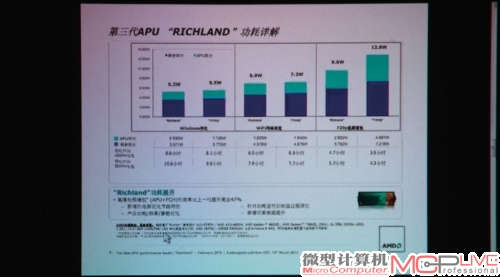
通过AiMirrord,连接到电脑后投射出的画面就没有此前显示文字量太少的问题了。演示文档时还是推荐用这个方式。
办公怎么用?
尝试过了娱乐应用,那么办公应用呢?你或许会说,那还不简单,用HDMI线将Ai-Stream连接到笔记本电脑或PC上不就行了。我承认,Ai-Stream确实有一个HDMI接口,但这个接口的作用不是输入,而是输出。靠CVBS接入电脑显然不行,难道它只能在线使用?其Ai-Stream仍然可以与电脑连接,不过并不是用有线的方式,而是通过无线连接。
需要做的准备工作是将Ai-Stream的Wi-Fi打开并连接上网路,PC或笔记本电脑也同时连接网络(需要注意的是,Ai-Stream和电脑必须连接到同一台路由器上,电脑端用有线或无线连接都可以),在笔记本电脑上安装一个名为AiMirror的软件。整个过程其实不比用HDMI线连接投影机来得复杂。在电脑上打开AiMirror,语言选择“简中”。软件非常简单,只有两个选项“同步显示”和“停止同步”。按下同步显示,等待6秒左右,Ai-Stream的画面会切换到电脑上的内容,为复制显示模式。虽然由于不是点对点显示,仔细观察文字会发现不够精细,但这样的效果用于文档演示已经足够了,在看不清的情况下适当增大字体,也能看得更清楚。在使用中我也注意到,在翻页、下拉的时候,投影机相比电脑上的动作有1秒左右的延迟。但这个延迟和画面卡顿不同,因为即便是我在电脑上播放视频,在Ai-Stream上同样能流畅显示,只是时间上有延迟。当我们也注意到,在使用一段时间后,画面会卡死。这时只能退回到Android桌面,然后重新打开AiMirror并连接,估计是工程样机与软件的兼容性还存在问题,连接的稳定性有待加强。
Ai-Stream的USB接口除了外接键盘鼠标,还可以用来接插闪盘和移动硬盘。它上面的应用可以直接读取这些移动存储设备中的图片、文档以及视频文件,SD插槽的作用也是一样。这样的设计为投影机扩展了输入源,这是微型投影机上常见的设计,这里我就不多费笔墨了。
没带触摸屏的Android系统怎么操作?
我觉得有必要单独在这里谈谈Ai-Stream的操作方法,毕竟Android系统是专为触摸屏而设计的系统,而在Ai-Stream上,唯一能和触摸操作沾上一点边的只有它顶部的那个光学指纹导航器。有三种常规方法可以对Ai-Stream进行操作,一是刚才提到的光学指纹导航器,二是它自带的遥控器,三是外接无线鼠标。说下它们各自的优劣,光学指纹导航器很像一个拇指版的触控板,但它实际的功能只相当于一个五维按键,可以实现上、下、左、右和确认这五种操作。由于光学指纹导航器的面积很小,而且过于灵敏,所以操作准确性一般,同时它并非所有操作都能实现,局限性比较大,只能在需要应急的情况下使用。遥控器的可操作性要更强一些,光标可以用方向键控制,Home键、后退等功能键也与智能手机的设置相同。数字/字母键也能帮上忙,比如在需要输入Wi-Fi密码的时候。它的缺点是操作不够直观,通过各种按键操作Android系统还是多少有些别扭。后是鼠标,它在控制光标以及点选操作上很方便,进行下拉菜单的操作也比较顺手。只是想退回桌面时不太方便。我的建议是在大多数情况下,比如用PP T V看看电影,用Z ake r浏览新闻,单独用鼠标就行了,如果要进行步骤稍多的设置或应用,那么鼠标搭配遥控器是一个不错的选择。鼠标负责光标的移动和点选,遥控器负责退回桌面。
用手机控制投影机?
在前面我们提到三种控制投影机的方式,都是属于比较常规的。而我们其实还有一种特别的方式来控制它,那就是用手机。在Google Play中下载Ai-Remote并安装在Android智能手机上。打开手机和Ai-Stream的蓝牙,搜索到设备后进行配对。打开Ai-Remote,可以看到它有两种操作方式,一是五维按键,二是触控板。我个人更喜欢触控板的方式,感觉很像用触控板操作笔记本电脑,而五维按键只能上下左右一格一格地移动,比较死板,当然它的优势就是准确性要高一些,而触控板虽然灵活,但不太容易准确定位。除了操作光标,它还有后退键、Home键,另外还可以控制视频、音频播放的快进、暂停以及音量的调节,功能很齐全,基本上就相当于一个触屏遥控器。不过需要注意的是在同时连接无线鼠标时,光标容易出现变慢或乱跑的现象,所以在使用手机控制Ai-Remote时,好不要接上鼠标。
智能投影机给我的感受
这是我第一次体验智能投影机,总体而言觉得智能投影机可玩性很高,潜力不小,下面归纳一下:
好的地方
●智能系统让投影机的可玩性得到了极大地提升,特别是集合了视频播放器的众多功能,基本上已经可以脱离输入设备,单独使用。我觉得生产视频播放器的厂商要担心了。
●小巧、轻便,可以放在家中任何地方使用,说得夸张一些,有白墙的地方,你都可以把屏幕带到那里。
●在商务办公演示方面,它的性能能够保证日常的使用,无线连接笔记本电脑让商务演示更便捷。
不足之处
以管窥豹,从Ai-Stream上我觉得也能看出目前智能投影机还存在的一些不足,明显的莫过于这几个方面:
●启动较慢,要花费1分38秒左右才能进入桌面,不过关机倒是很快,关上镜头盖就可以了。
●操作不便,毕竟Android是针对触摸屏的系统,虽然可以用多种操作方式进行操作,但体验都不太好。而体验不佳的另一个原因就是不够流畅。
●出风口噪音达到61dB,如果用户与投影机距离在50cm内,同时又是在安静的环境下进行商务演示,对噪音的感觉还是挺明显的。
●机器的运行速度较慢。据我们从厂商处得到的资料,它采用了Telechip TCC8902单核处理器。从内存容量来看,2GB是如今Android旗舰机种才有的配置,运行Android 4.1都没问题,在Android 2.3.5上不至于如此。所以我只能估计是TCC8902的性能不够。
几点建议,不光是对Ai-Stream,也是对未来将要出现的其他智能投影机。
●提升性能,解决流畅性的问题。其实只要配置目前主流的双核处理器,我觉得性能就不应该是大问题。
●系统好是能升级到Android 4.0以上,以平板为参考对象,对系统进行优化。相比手机的竖屏,平板常用的横屏模式与投影机的画面更适合,以平板作为目标进行优化,相信会带来更好的操作体验和视觉效果。
●分辨率提高到720p,高端产品应该考虑提升到1080p,这样在诸如网页浏览、电子书阅读等应用中,智能投影机的表现才不会显得鸡肋。
●在投影机上集成一个5英寸的触控板或屏幕,或者提供类似的附件,提升操作舒适度,还能扩展其应用,比如玩游戏。
说了这么多,智能系统进入投影机产品我觉得是一件好事。作为一类细分产品,它的出现将刺激新的应用需求。我也希望能有更多品牌加入这一市场,这样才能促进这类产品的发展、成熟。另一方面,在如今各家智能系统着力打造生态圈之时,未来会不会出现Windows系统的智能投影机,甚至苹果也想来分一杯羹?我觉得都是可期的,只有存在需求,就有可能。